Tabellenkonfiguration
In der Tabellenkonfiguration können Tabellen für Objekte angelegt, bearbeitet oder auch gelöscht werden. Wird im Administrationsbereich der Menüpunkt Tabellenkonfiguration gewählt, gelangt man zur Liste der Tabellen.
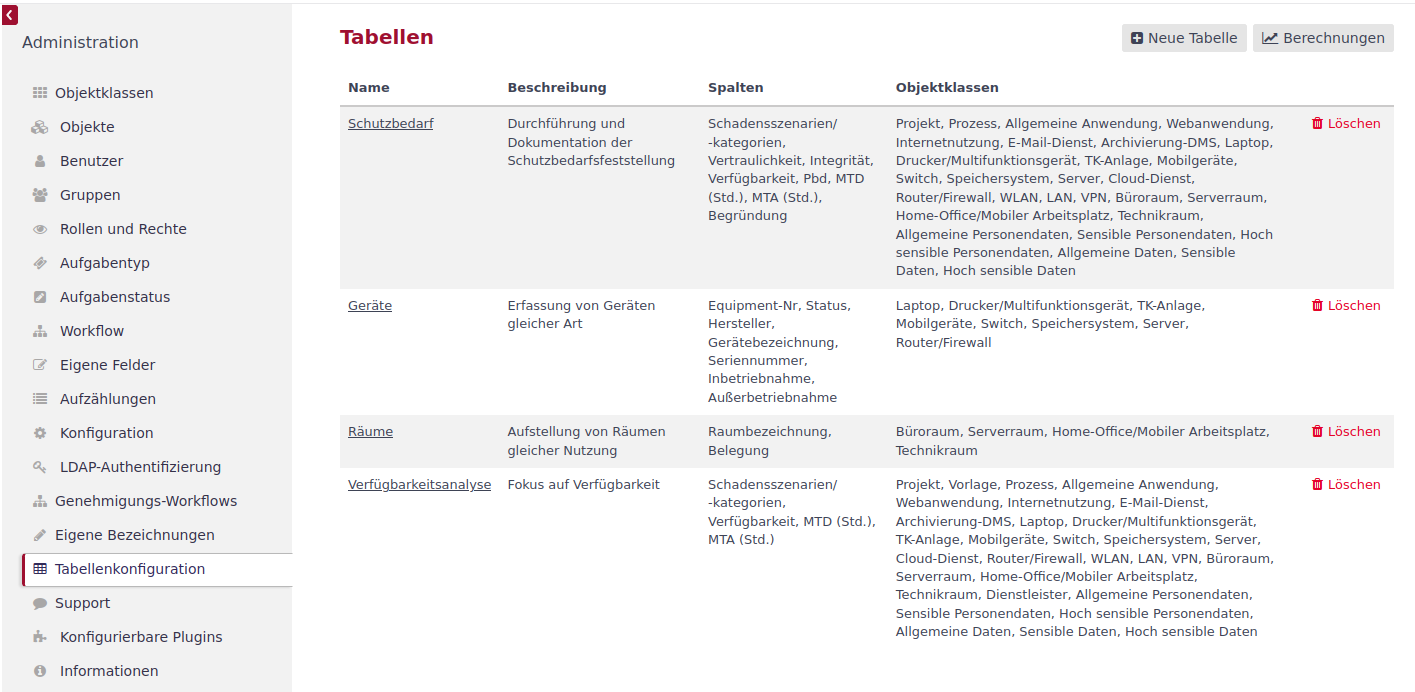
In der Liste werden zu jeder Tabelle der Name, die Beschreibung, die verwendeten Spalten sowie die zugeordneten Objektklassen dargestellt.
In dieser Ansicht bestehen die Möglichkeiten
-
eine Tabelle durch Klick auf den Button
 in der entsprechenden Tabellenzeile zu löschen,
in der entsprechenden Tabellenzeile zu löschen, -
eine neue Tabelle durch Klick auf den Button
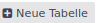 zu erstellen,
zu erstellen, -
eine bestehende Tabelle durch Klick auf den Tabellennamen zu bearbeiten oder
-
durch Klick auf den Button
 in die Ansicht der Berechnungen zu wechseln.
in die Ansicht der Berechnungen zu wechseln.
Tabelle anlegen und bearbeiten
Eine neue Tabelle wird über den Button 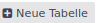 erzeugt.
erzeugt.
Bestehende Tabellen können über einen Klick auf den Tabellennamen im Bearbeitungsmodus angezeigt werden.
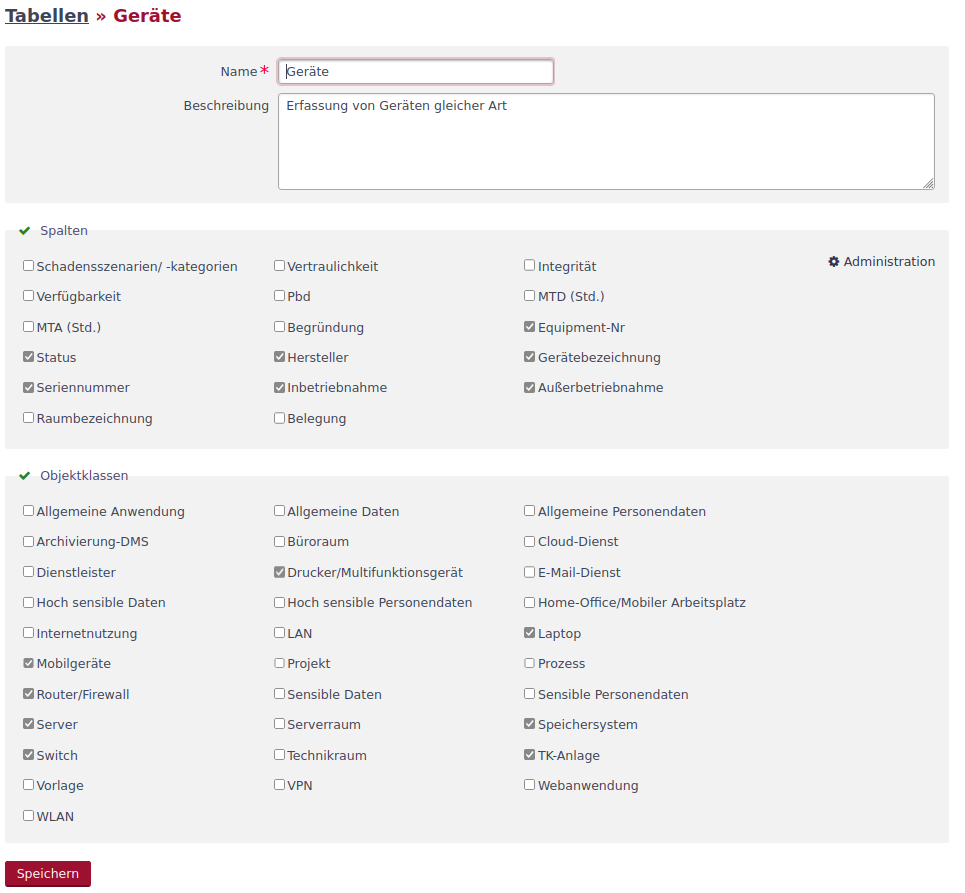
Im oberen Block werden der Tabellenname (Pflichtfeld) und die Tabellenbeschreibung festgelegt.
Im zweiten Block können die Spalten der Tabelle ausgewählt werden. Zur Auswahl stehen eigene Felder zum Objekttyp Tabellen. Durch Klick auf den Button  gelangt man in die Liste der eigenen Felder und kann dort Felder hinzufügen oder bearbeiten.
gelangt man in die Liste der eigenen Felder und kann dort Felder hinzufügen oder bearbeiten.
| Die Reihenfolge der Spalten wird über die Reihenfolge der Felder in der Liste der eigenen Felder bestimmt und kann dort bearbeitet werden. |
Im letzten Block können die Objektklassen ausgewählt werden, in denen die Tabelle zur Verfügung stehen soll.
Berechnungen
In Tabellen können einfache Berechnungen durchgeführt werden. Aktuell sind das Maximum, Minimum und Summe. Weiter besteht die Möglichkeit Ergebnisse von assoziierten Objekten / Klient-Objekten mit einzubeziehen, um so z.B. die Vererbung des Schutzbedarfs abbilden zu können.
Die Konfiguration von Tabellen-Berechnungen kann aus der Listenanzeige der Tabellenkonfiguration durch Klick auf den Button  aufgerufen werden. Man gelangt so in die Übersichtsseite der Berechnungen.
aufgerufen werden. Man gelangt so in die Übersichtsseite der Berechnungen.
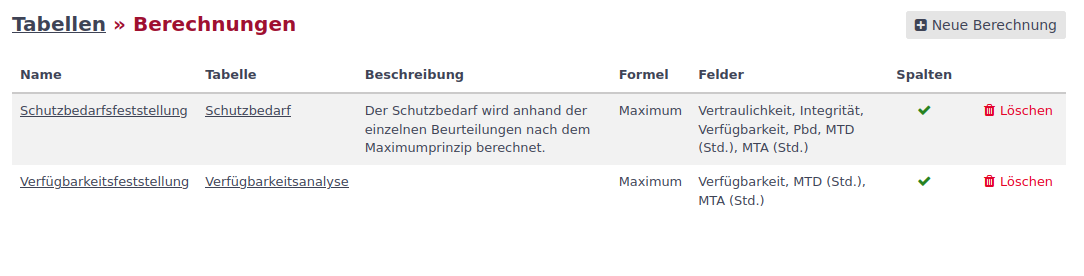
In dieser Liste werden die bereits erstellten Berechnungen mit ihrem Namen, der zugeordneten Tabelle, der Beschreibung, der Berechnungsart, den Feldern und der Auswahl Spalte angezeigt.
Berechnungen anlegen und bearbeiten
Die Ansicht für das Anlegen und Bearbeiten von Berechnungen wird über den Button  für eine neue Berechnung oder Klick auf den Berechnungsnamen der zu bearbeitenden Berechnung aufgerufen.
für eine neue Berechnung oder Klick auf den Berechnungsnamen der zu bearbeitenden Berechnung aufgerufen.
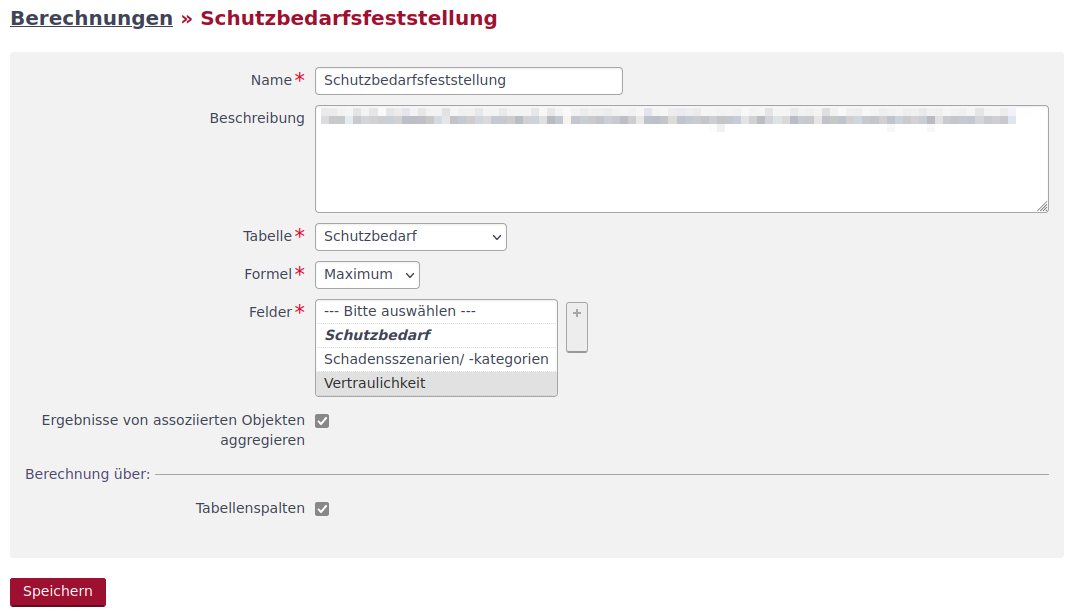
In der Ansicht zum Erfassen bzw. bearbeiten einer Berechnung sind der Berechnungsname, die Beschreibung, die zugehörige Tabelle, die Formel (Maximum, Minimum, Summe), sowie die Spaltenauswahl, in denen die Berechnung durchgeführt werden soll.
Weiter besteht die Möglichkeit der Auswahl Ergebnisse von assoziierten Objekten aggregieren. Die Funktionsweise wird im folgenden Abschnitt erläutert.
Im Bereich Berechnung Über: besteht in der dieser Version nur die Auswahl Tabellenspalten. Zu einem späteren Zeitpunkt soll eine Berechnung über Zeilen ermöglicht werden.
Eine neue Berechnung wird durch Klick auf den Button  angelegt. Änderungen werden durch Klick auf den Button
angelegt. Änderungen werden durch Klick auf den Button  übernommen.
übernommen.
Berechnungen mit assoziierten Objekten
Mit Aktivieren der Funktion Ergebnisse von assoziierten Objekten aggregieren werden im Objekt die Berechnungsergebnisse der assoziierten bzw. der verknüpften Objekte dargestellt. Das Ergebnis der eigenen Tabelle und die einzelnen Berechnungsergebnisse der verknüpften Tabellen werden dabei in ein gemeinsames Berechnungsergebnis zusammengeführt.
Im folgenden Bild ist ein Beispiel einer solchen Berechnung zu sehen.
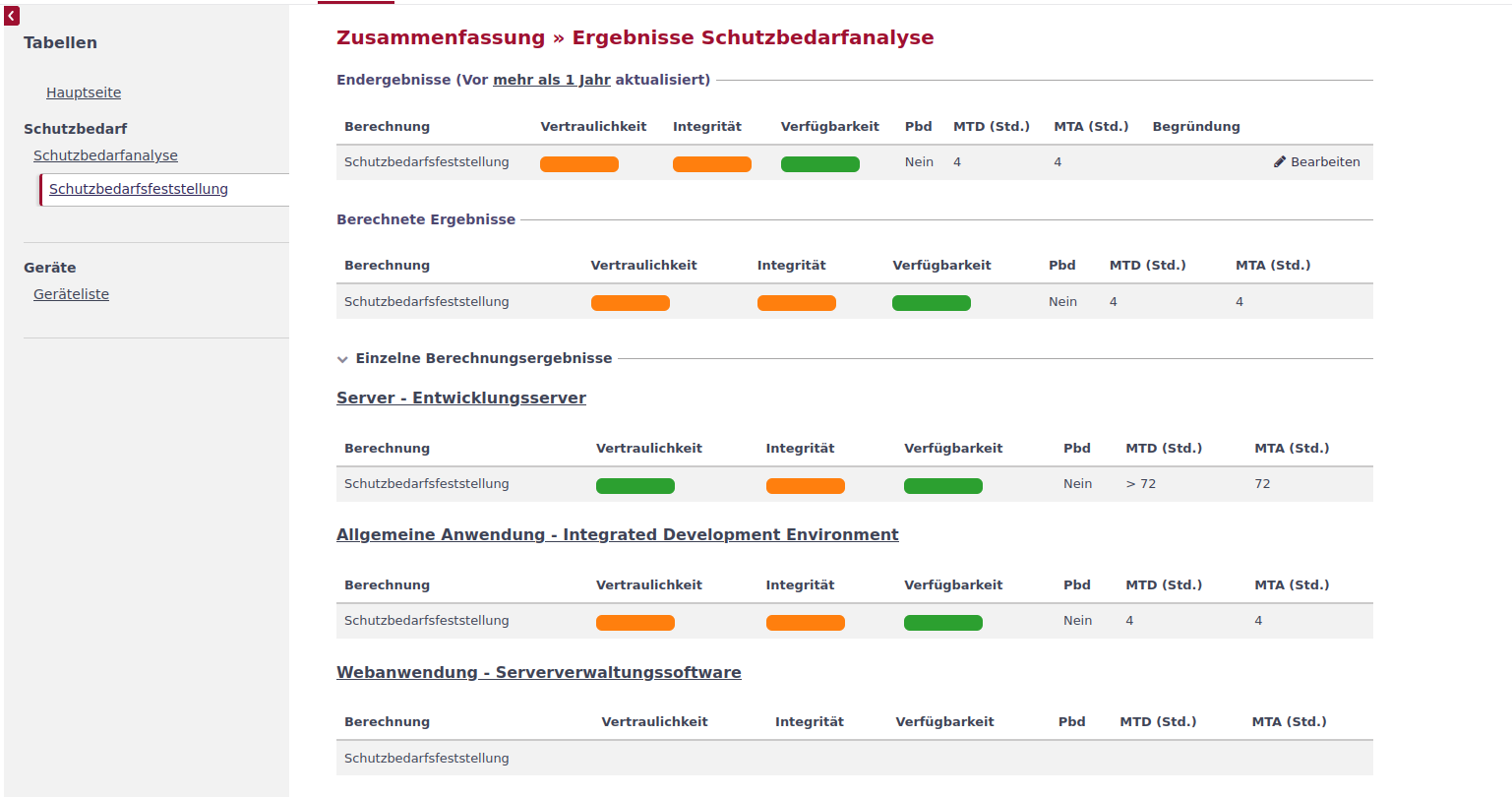
Auf diese Weise lassen sich Vererbungen von Informationen an nachgelagerte Objekte abbilden. Nähere Informationen sind im Anwenderhandbuch in der Modulbeschreibung Tabellen zu finden.